Pensez plus grand à partir du Guide Filmora
Image en vidéo pour mobile
La fonctionnalité Image en vidéo, basée sur l'IA, de l'application Filmora vous permet de convertir vos images banales en vidéos captivantes. L'application propose différents modes avec de multiples options de personnalisation pour obtenir les résultats souhaités. De plus, vous pouvez choisir parmi différents modèles et vous faire une idée des vidéos que vous pouvez générer à partir de photos.
Filmora intègre également la nouvelle technologie Veo 3 qui ajoute une musique de fond haute qualité à vos vidéos générées. Grâce à cette technologie, vous obtenez une qualité audio et visuelle optimale, optimisée par l'IA, avec un minimum d'effort.
Index
Filmora pour mobile
Montez des vidéos sur votre téléphone portable en 1 clic !
- • Nouvelles fonctionnalités d'IA puissantes.
- • Montage vidéo convivial pour les débutants.
- • Montage vidéo complet pour les professionnels.

 4,5/5 Excellent
4,5/5 Excellent1. Convertir une image en vidéo via le mode Inspiration
1.1 Convertir une image en vidéo avec un modèle en mode Inspiration
Étape 1 : Acquérir la fonctionnalité Image en vidéo
Pour lancer le processus, lancez l'application sur votre smartphone et appuyez sur la fonctionnalité Image en vidéo située sur la page d'accueil.
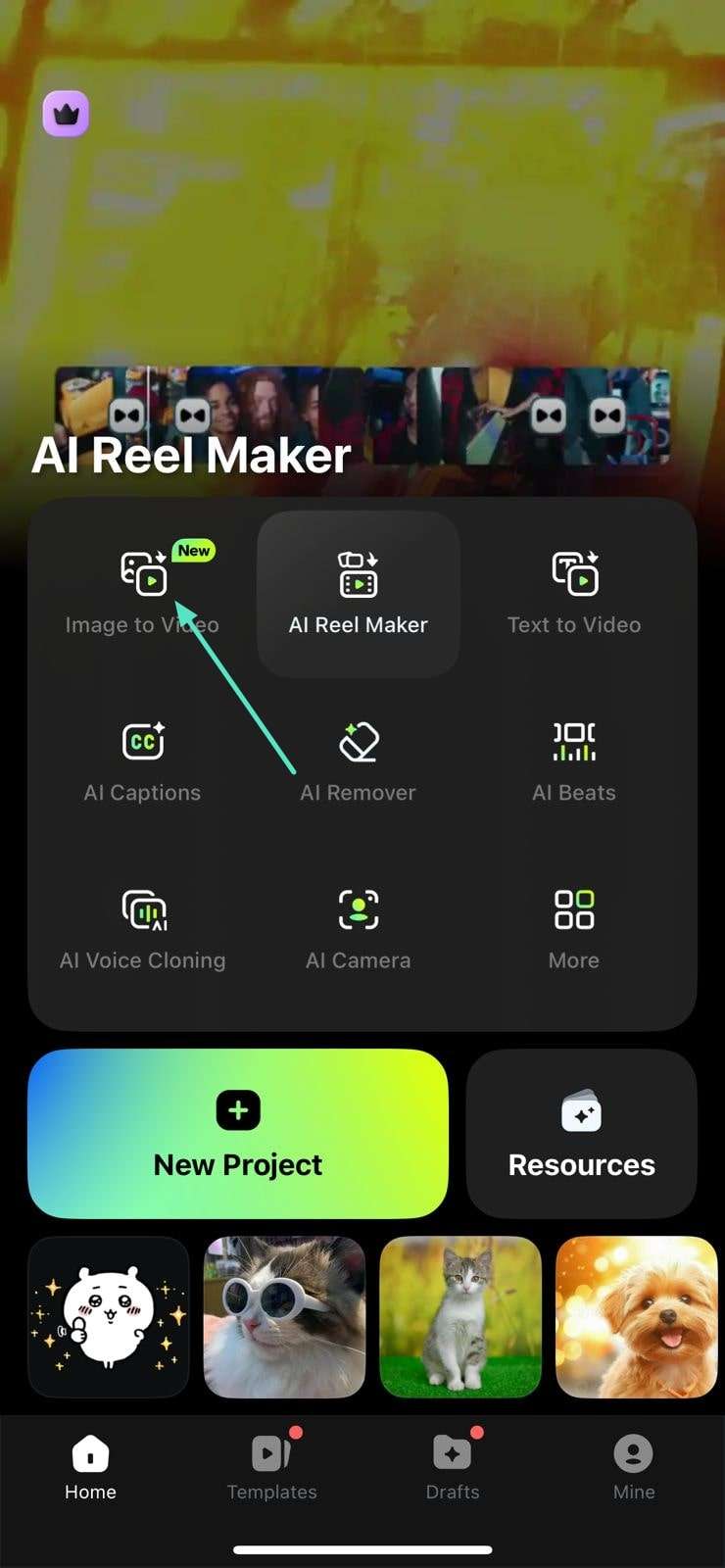
Étape 2 : Choisir l'option « Plus de modèles »
Ensuite, parcourez les modèles dans l'interface suivante ou appuyez sur l'option « Plus de modèles » pour les explorer. Plus d'options sur l'écran suivant. Tournez le bouton situé en bas pour activer la fonctionnalité Veo 3 avant de choisir le modèle.
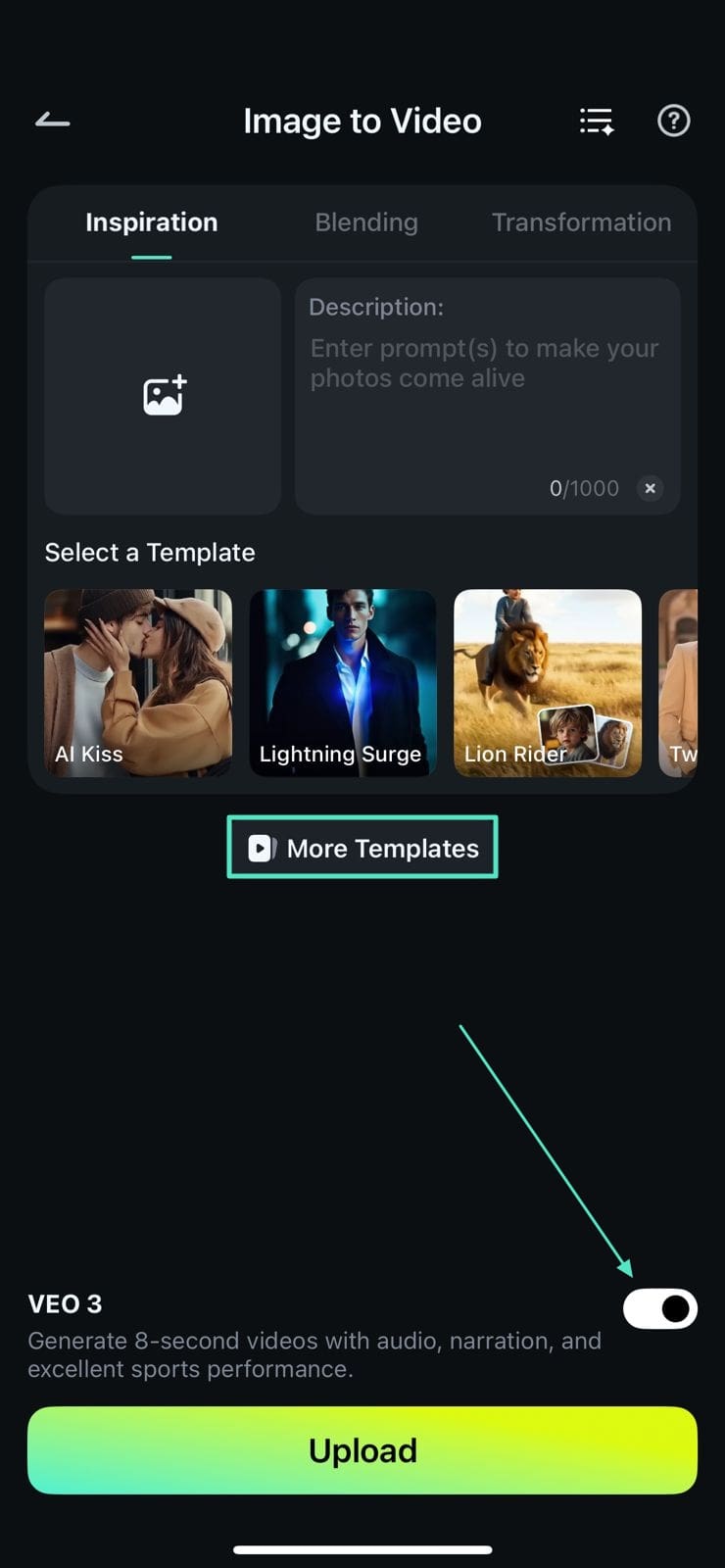
Étape 3 : Sélectionner un modèle dans la bibliothèque
Choisissez le modèle de votre choix dans la bibliothèque en appuyant dessus après avoir parcouru les différentes catégories.
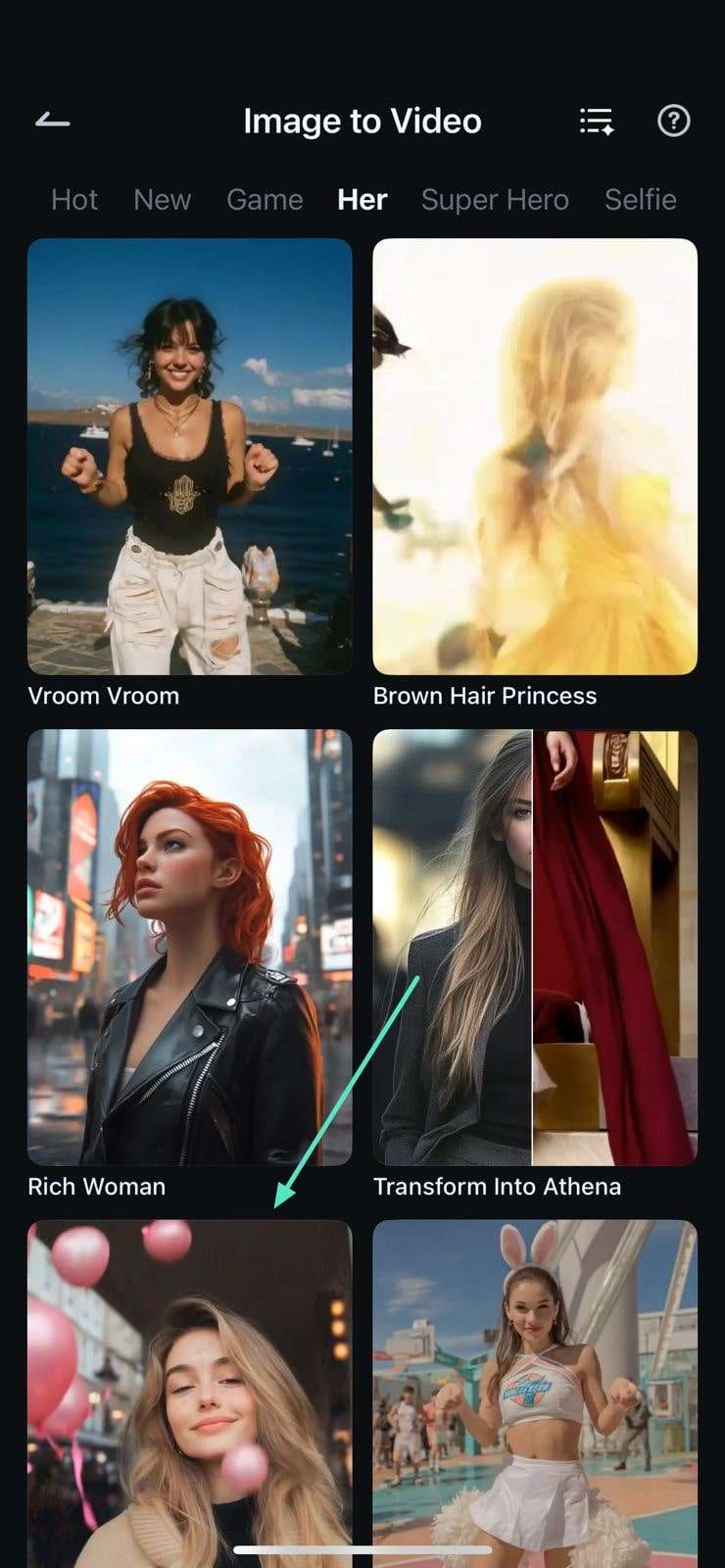
Étape 4 : Importer Image et Générer
Vérifiez le modèle sélectionné et appuyez sur le bouton Générer pour créer une vidéo après avoir importé l'image depuis la galerie de votre appareil.

Étape 5 : Enregistrer la vidéo créée
Une fois la vidéo générée sur l'image fournie, appuyez sur le bouton Enregistrer situé en bas pour l'exporter sur votre appareil.
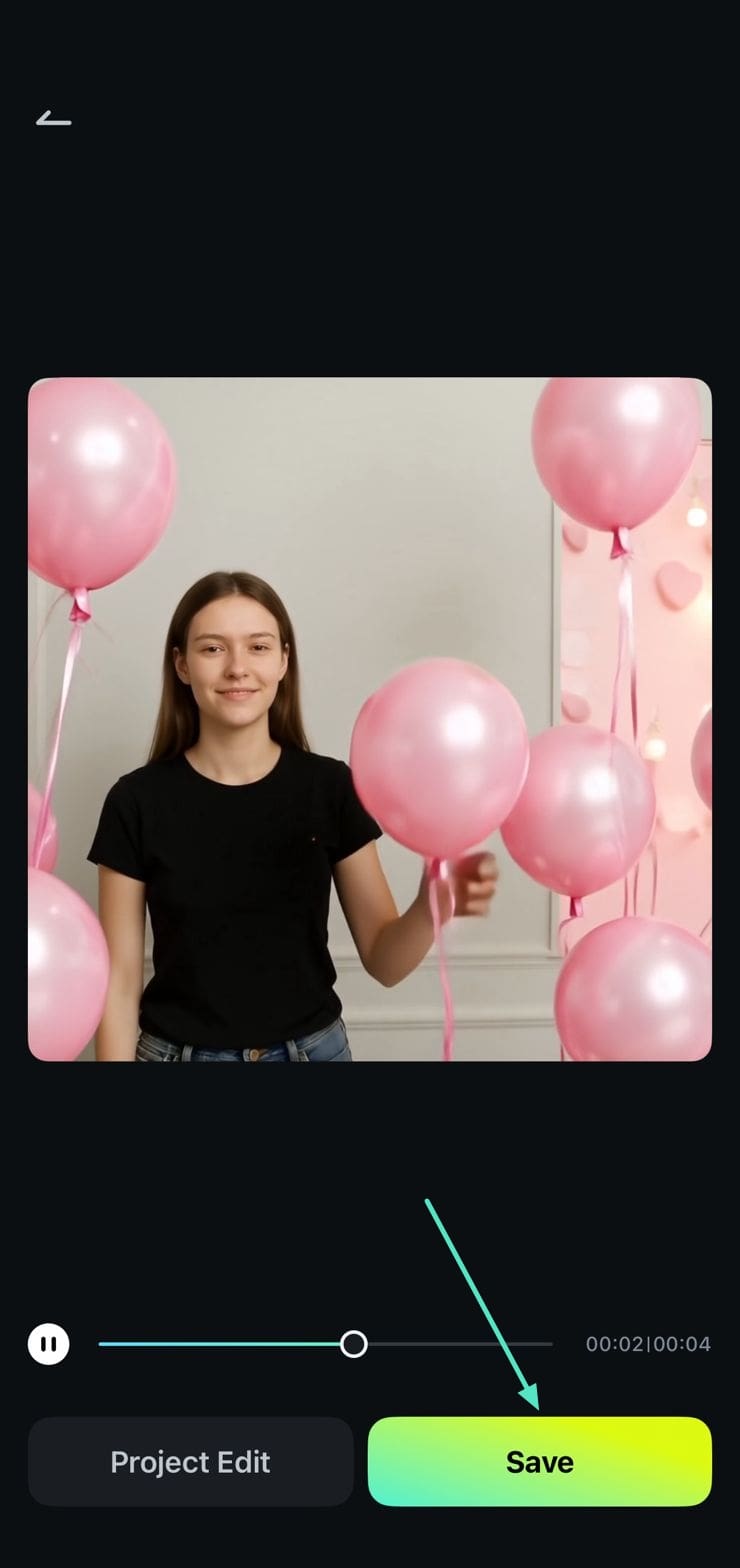
1.2 Convertir une image en vidéo sans modèle en mode Inspiration
Étape 1 : Localisez et sélectionnez la fonction Image en vidéo
Commencez le processus en accédant à la fonction Image en vidéo depuis la page d'accueil de l'application.
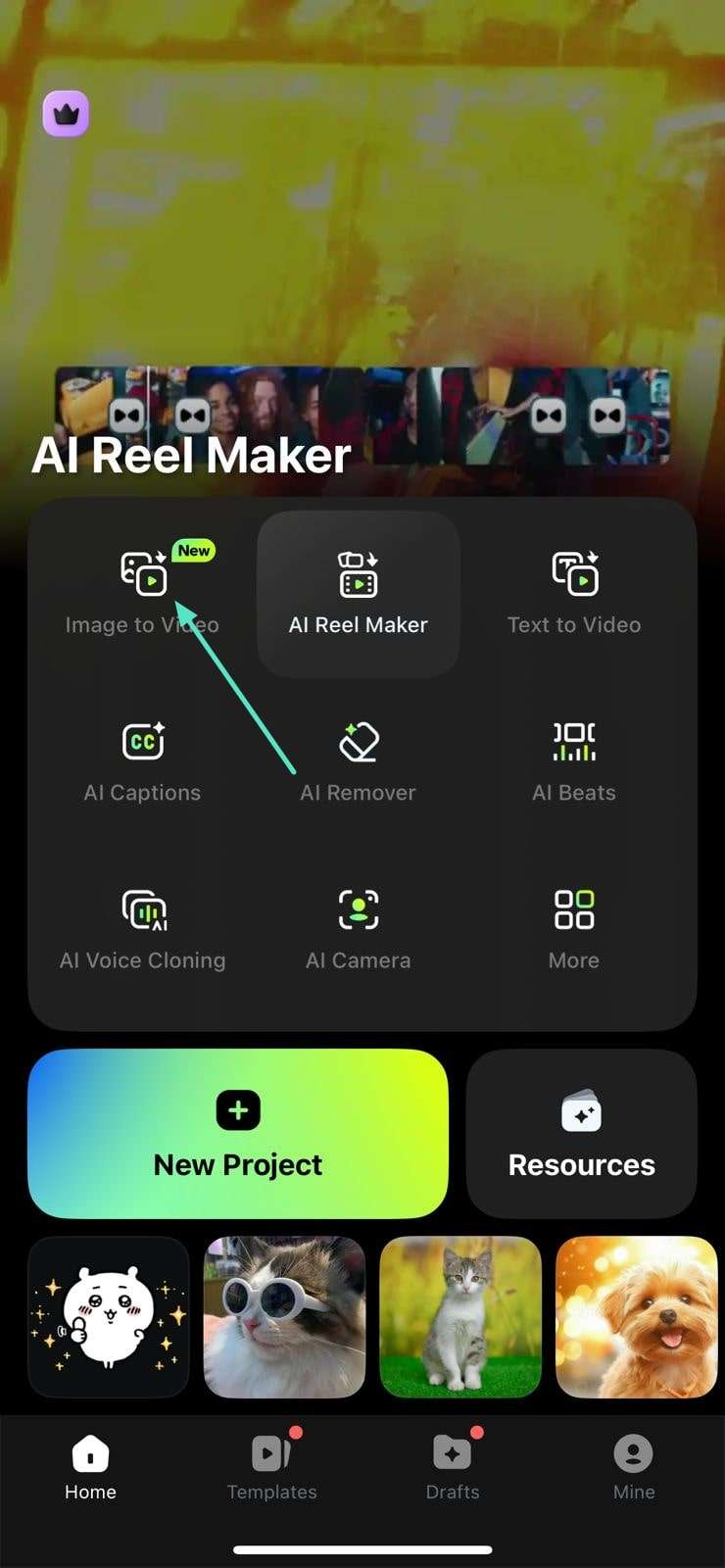
Étape 2 : Saisie Détails de l'image et du texte
Appuyez ensuite sur l'option correspondante à gauche pour importer l'image à convertir en vidéo et saisissez la description dans la zone de texte à droite. Cette fenêtre doit contenir les détails que vous souhaitez ajouter à votre vidéo, tels que l'arrière-plan, les mouvements du corps, les accessoires, etc. Activez maintenant l'option Veo 3 située en bas de l'écran et appuyez sur le bouton Générer pour lancer le processus.
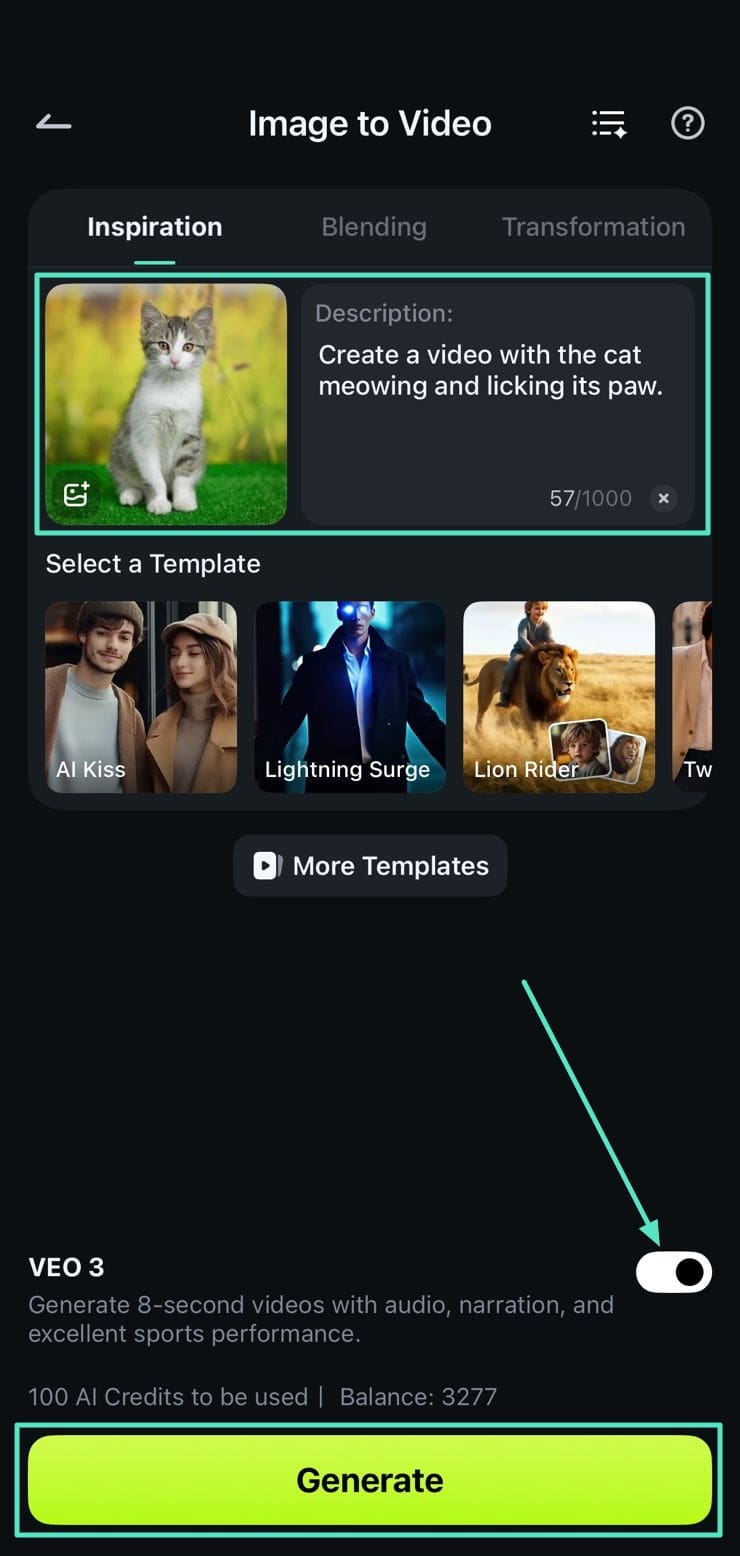
Étape 3 : Exporter la vidéo vers le téléphone
Une fois la vidéo générée par l'application selon vos besoins, visualisez le résultat en la lisant et enregistrez-la sur votre téléphone à l'aide du bouton Enregistrer.
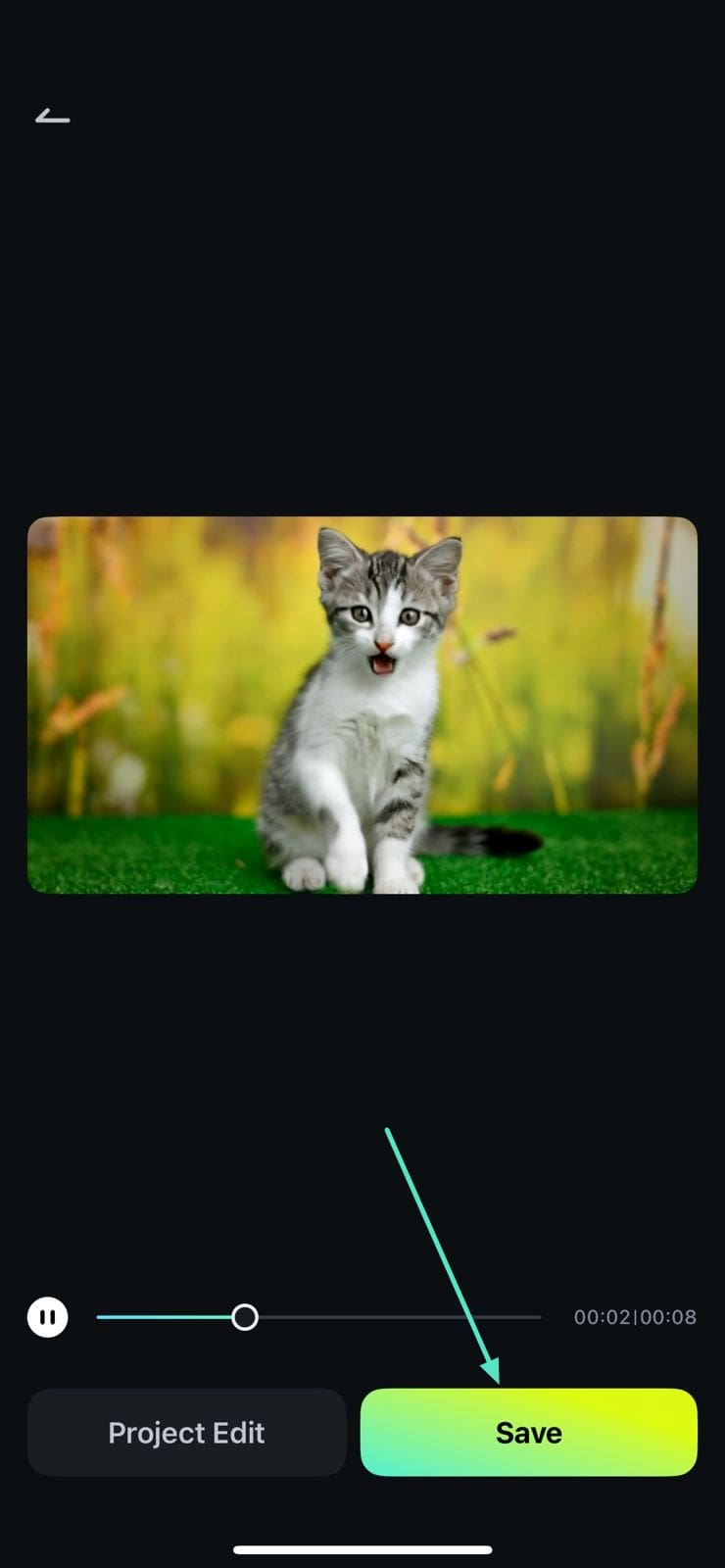
2. Convertir une image en vidéo via le mode de fusion
Cette fonctionnalité est actuellement disponible uniquement sur les appareils iOS. Elle vous permet d'ajouter deux images ou plus et de créer une vidéo en fusionnant les images d'entrée. Les marques peuvent utiliser cette fonctionnalité pour montrer à quoi ressemblerait une robe sur une cliente en convertissant facilement une image en vidéo.
2.1 Convertir une image en vidéo avec un modèle en mode fusion
Étape 1 : Choisir la fonction Image en vidéo
Commencez le processus en cliquant sur la fonction Image en vidéo depuis la page d'accueil après avoir lancé l'application.

Étape 2 : Accéder au mode fusion
Ensuite, accédez au Mode de fusion et faites défiler les modèles. À l'inverse, appuyez sur l'option Plus de modèles pour explorer davantage de modèles.
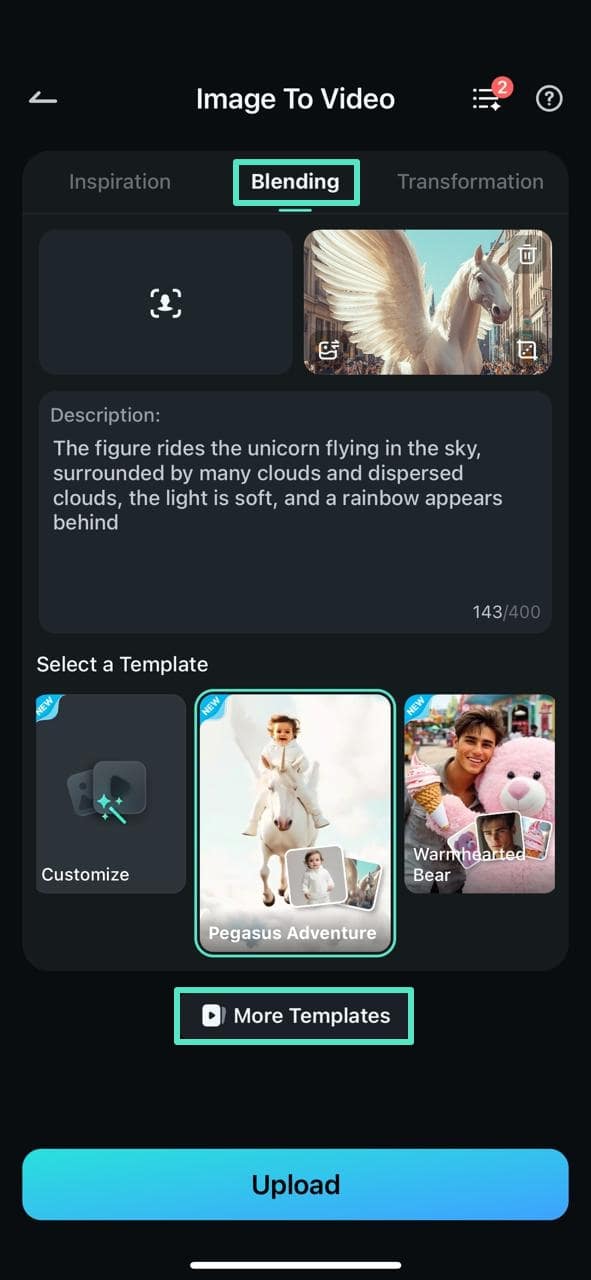
Étape 3 : Choisir un modèle dans la bibliothèque
Faites défiler la bibliothèque et sélectionnez votre modèle préféré parmi les différentes catégories en appuyant dessus.

Étape 4 : Appuyez sur le bouton Générer
Après avoir examiné le modèle sélectionné en le lisant, appuyez sur le bouton Générer. Importez maintenant l'image à fusionner et cliquez sur le bouton Importer pour que l'application exécute le processus.

Étape 5 : Cliquez sur « Enregistrer » pour exporter la vidéo
Une fois la vidéo générée en mode fusion, cliquez sur le bouton Enregistrer situé sous l'aperçu vidéo.
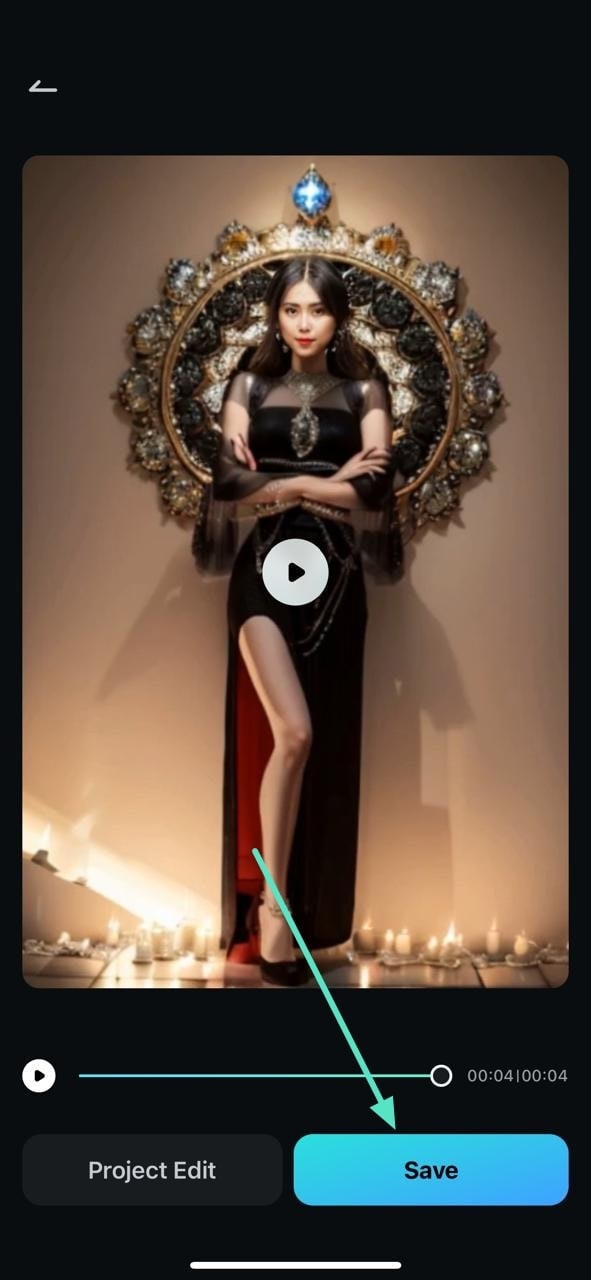
2.2 Convertir une image en vidéo sans modèle en mode fusion
Étape 1 : Générer une image en vidéo avec entrée
Une fois que vous avez accédé à la fonction Image en vidéo depuis la page d'accueil de l'application Filmora, importez les images à fusionner et ajoutez une description pour la vidéo dans la zone de texte. Ensuite, localisez le bouton Générer et appuyez dessus pour convertir l'image en vidéo.
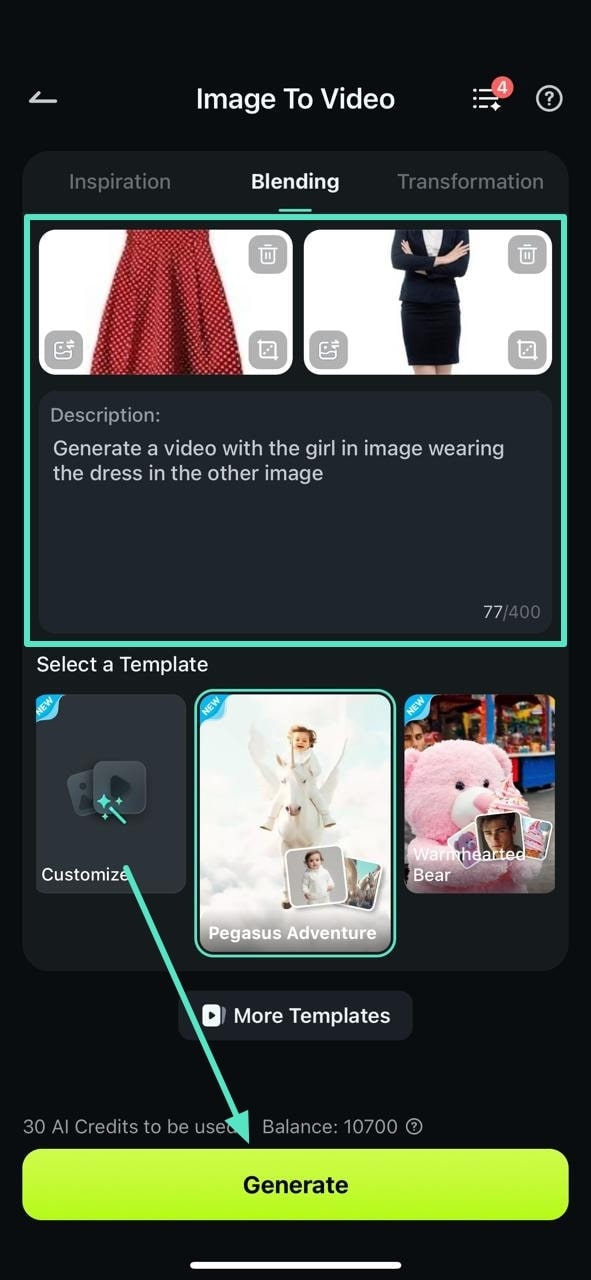
Étape 2 : Exporter la vidéo générée
Une fois la vidéo générée dans l'interface suivante, appuyez sur le bouton Enregistrer pour l'enregistrer sur votre appareil.
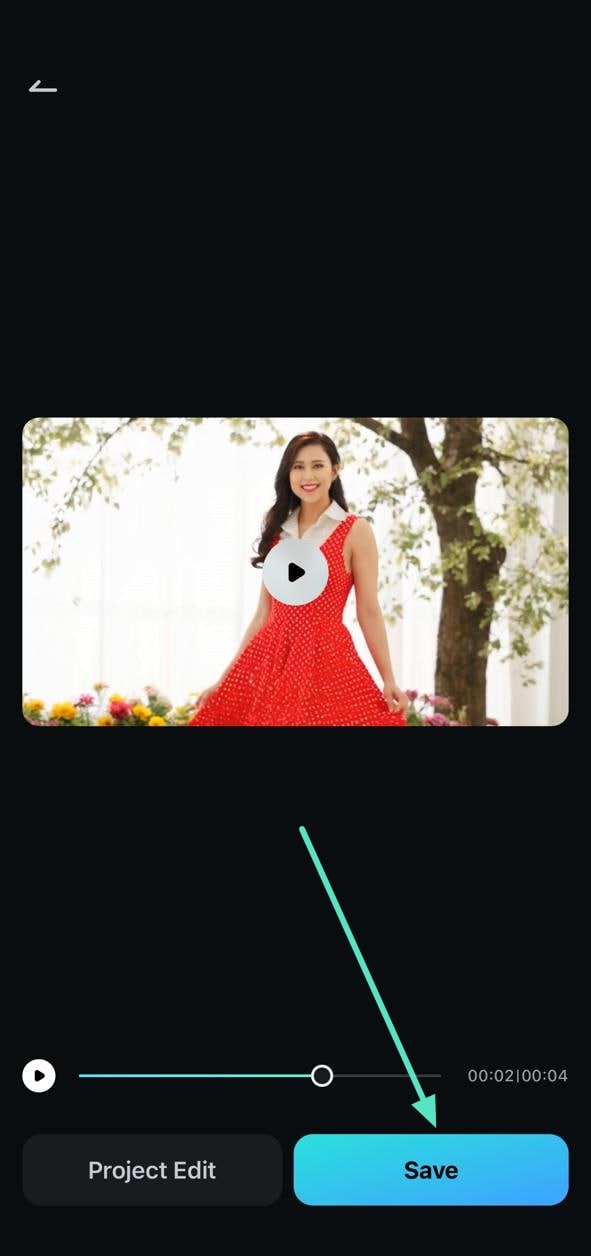
3. Conversion d'image en vidéo via le mode Transformation
Dans ce mode de conversion d'image en vidéo, vous pouvez fournir la première et la dernière image à l'application, qui générera une vidéo précise avec différentes transitions.
3.1 Conversion d'image en vidéo avec un modèle en mode Transformation
Étape 1 : Appuyez sur l'option « Plus de modèles »
Pour commencer, accédez à la fonction de conversion d'image en vidéo depuis la page d'accueil de l'application après l'avoir lancée, puis appuyez sur l'option « Plus de modèles » située dans l'interface.
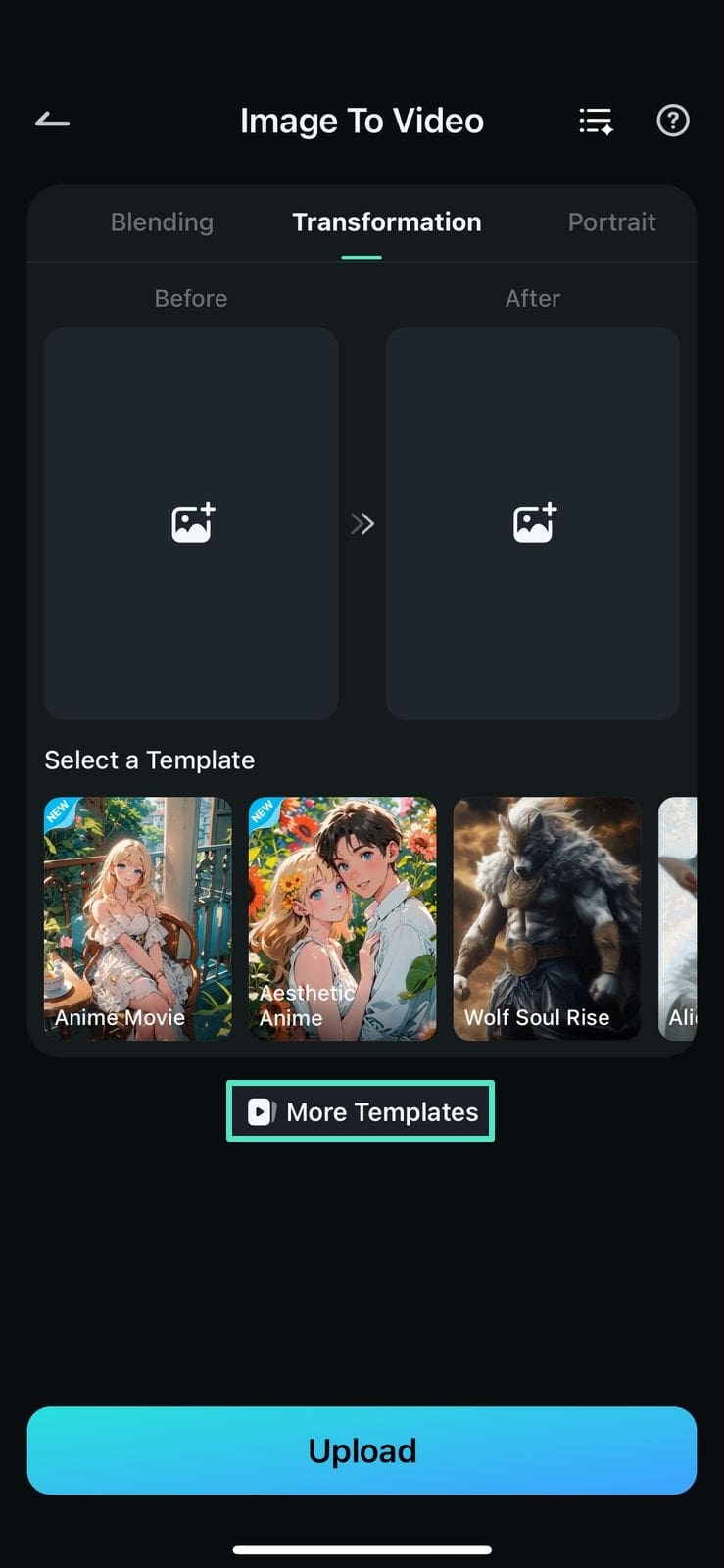
Étape 2 : Choisir le modèle souhaité
Parcourez les catégories et sélectionnez le modèle de votre choix en appuyant dessus.
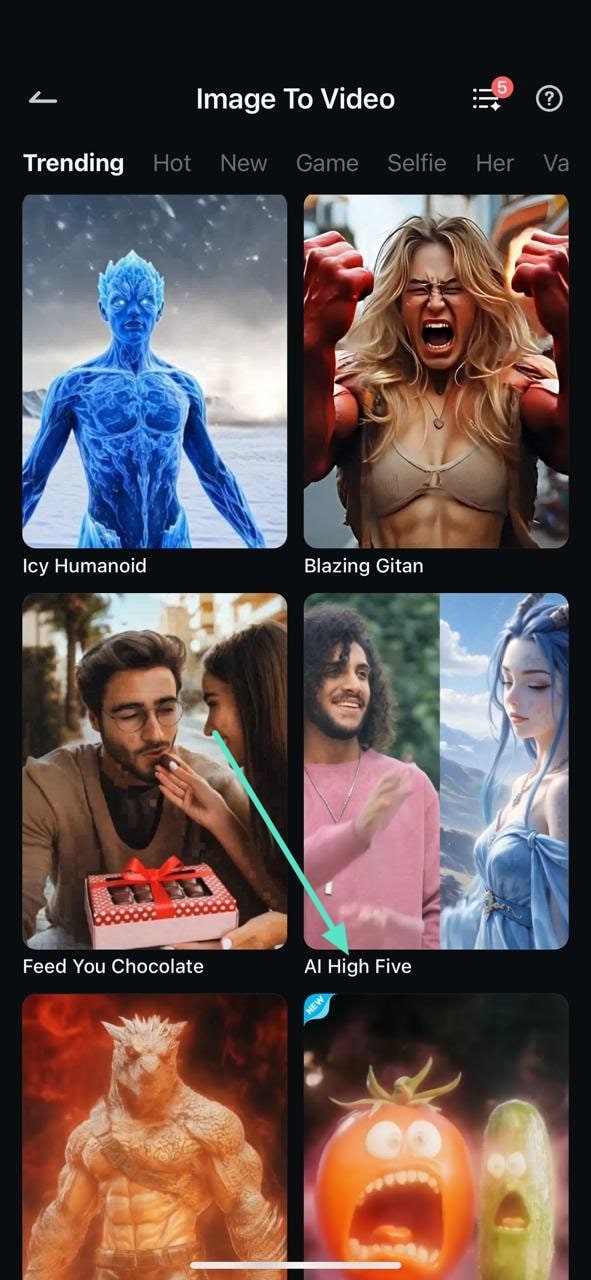
Étape 3 : Cliquer sur « Générer » pour exécuter
Ensuite, importez votre image dans le champ de gauche et cliquez sur le bouton « Générer » situé en bas de l'interface.

Étape 4 : Appuyez sur « Enregistrer pour exporter »
Une fois la vidéo générée dans l'interface suivante, appuyez sur le bouton Enregistrer pour l'enregistrer sur votre appareil.
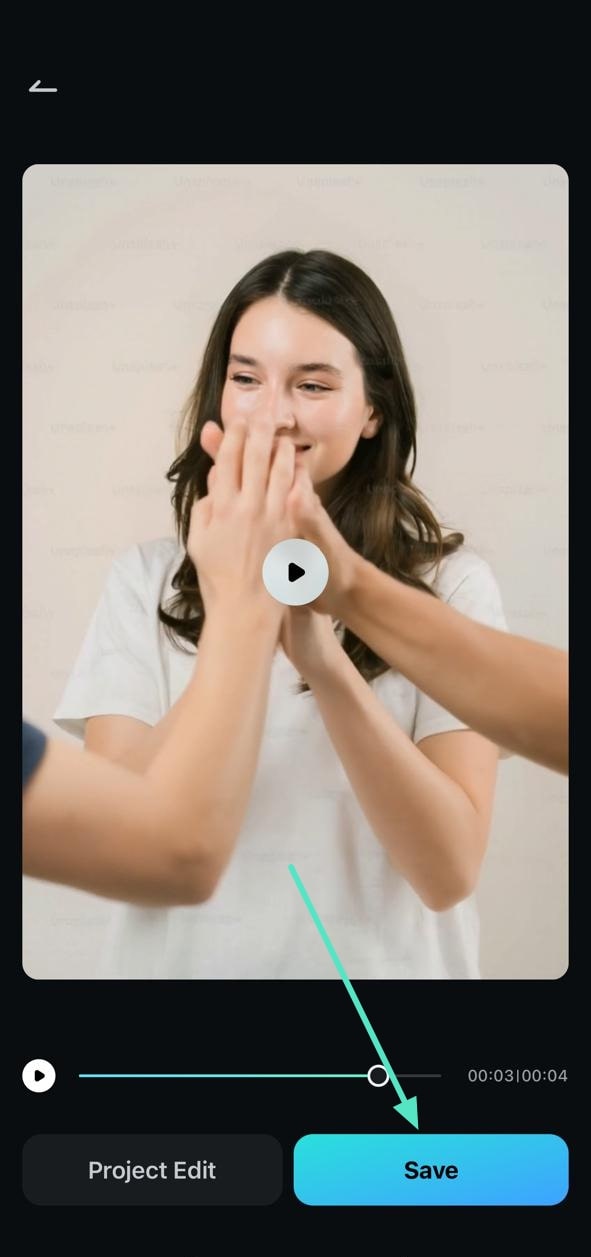
3.2 Convertir une image en vidéo sans modèle dans Mode de transformation
Étape 1 : Ajouter la première et la dernière image pour la génération vidéo
Accédez à la fonction de conversion d'image en vidéo depuis la page d'accueil, importez la première et la dernière image de la vidéo dans la section prévue à cet effet, puis appuyez sur le bouton Générer pour lancer la conversion.
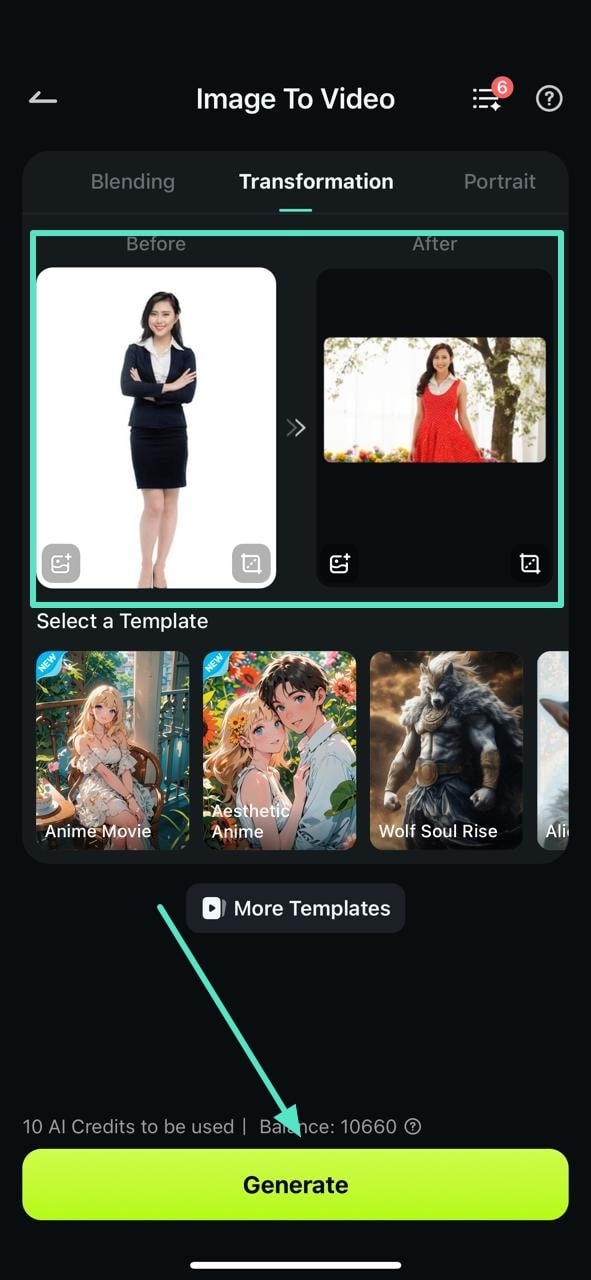
Étape 2 : Enregistrer les résultats générés
Enfin, appuyez sur le bouton Enregistrer situé en bas après avoir visionné la vidéo générée dans l'interface suivante.
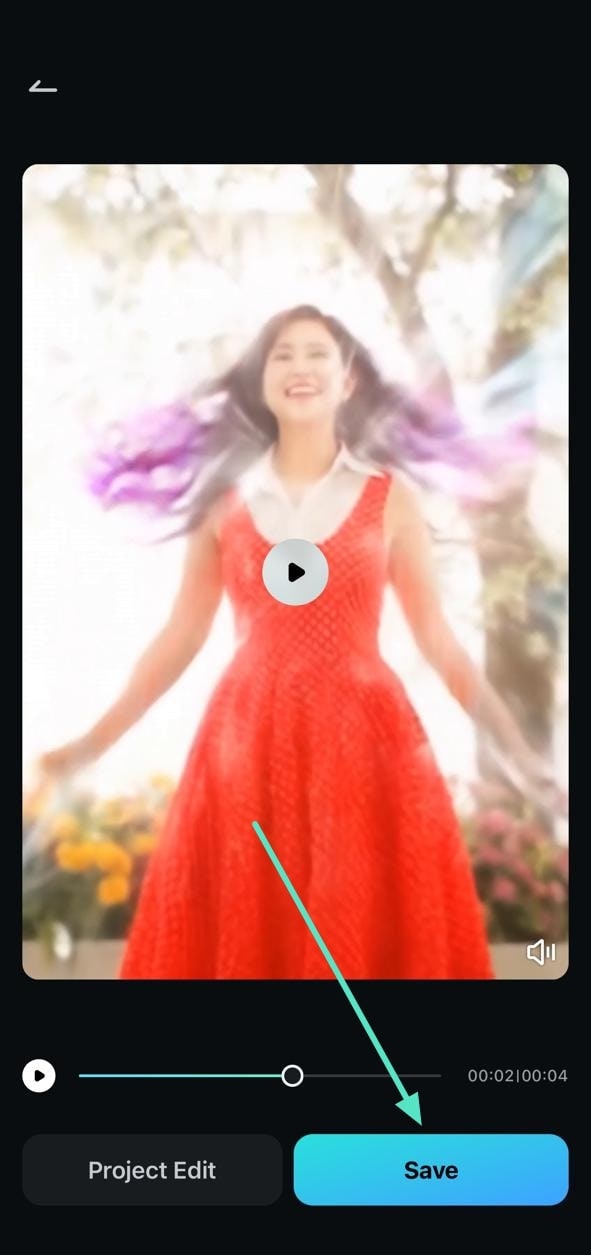
4. Convertir une image en vidéo via le mode Portrait
Pour générer des vidéos à partir d'images contenant des portraits, ce mode dédié est idéal. Il capture efficacement tous les détails du visage et génère des vidéos aux visages et expressions réalistes.
4.1 Convertir une image en vidéo avec un modèle en mode Portrait
Étape 1 : Ajouter une image pour la génération vidéo
Lancez le processus en accédant à la fonctionnalité Image en vidéo depuis la page d'accueil de l'application et saisissez l'image dans la section prévue à cet effet. Sélectionnez ensuite les modèles parmi les options situées en bas. Une fois terminé, cliquez sur le bouton Générer pour lancer la conversion image-vidéo.
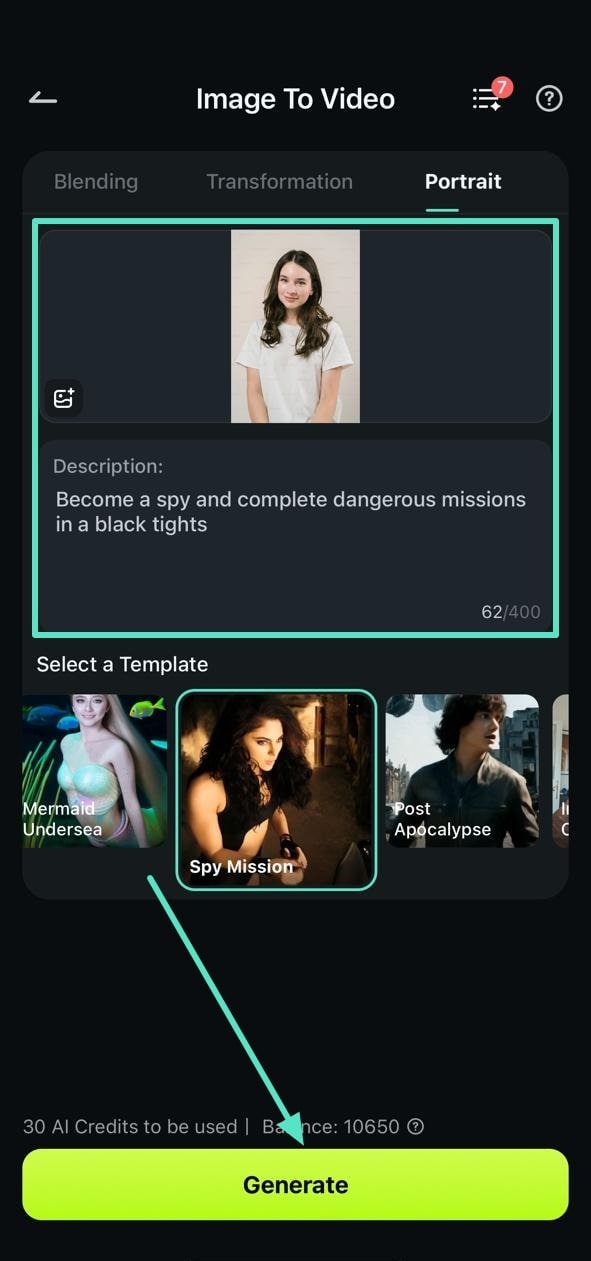
Étape 2 : Exporter la vidéo créée
Une fois la vidéo générée à partir de l'image, visionnez-la en appuyant sur le bouton Lecture. Ensuite, enregistrez la vidéo sur votre smartphone à l'aide du bouton Enregistrer en bas.
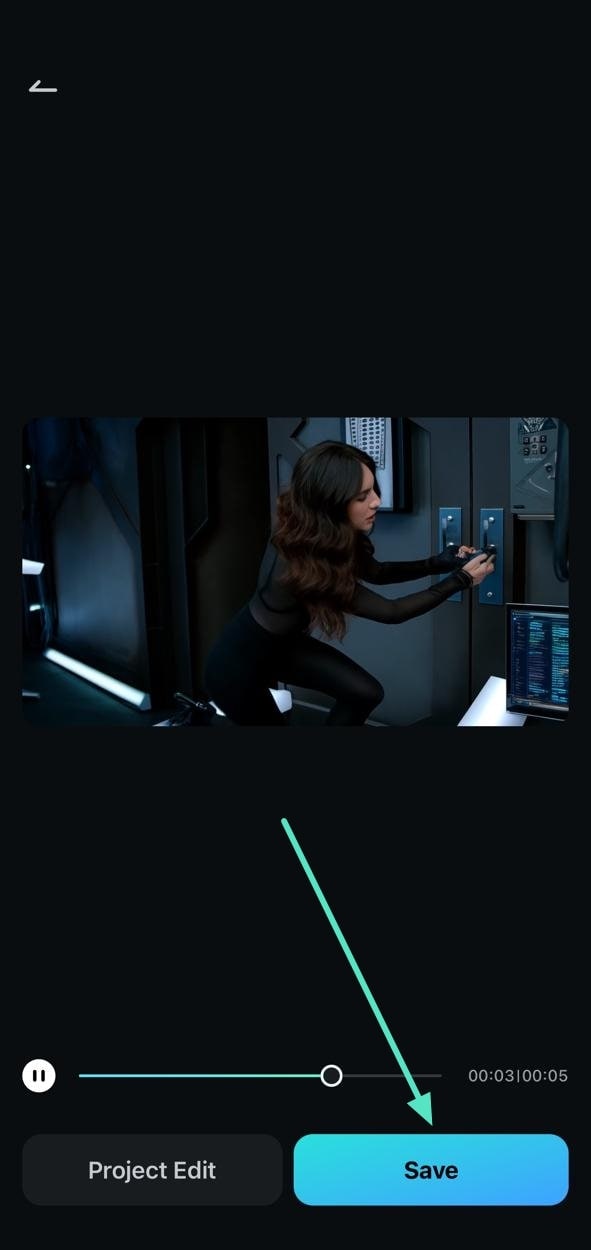
4.2 Convertir une image en vidéo sans modèle en mode portrait
Étape 1 : Ajouter une image et une description avant de cliquer sur « Générer »
Pour générer des vidéos à partir d'images sans sélectionner de modèle, téléchargez l'utilitaire Image vers vidéo et insérez l'image dans l'interface suivante. Ajoutez la description textuelle dans la zone de texte et cliquez sur le bouton Générer pour lancer le processus.
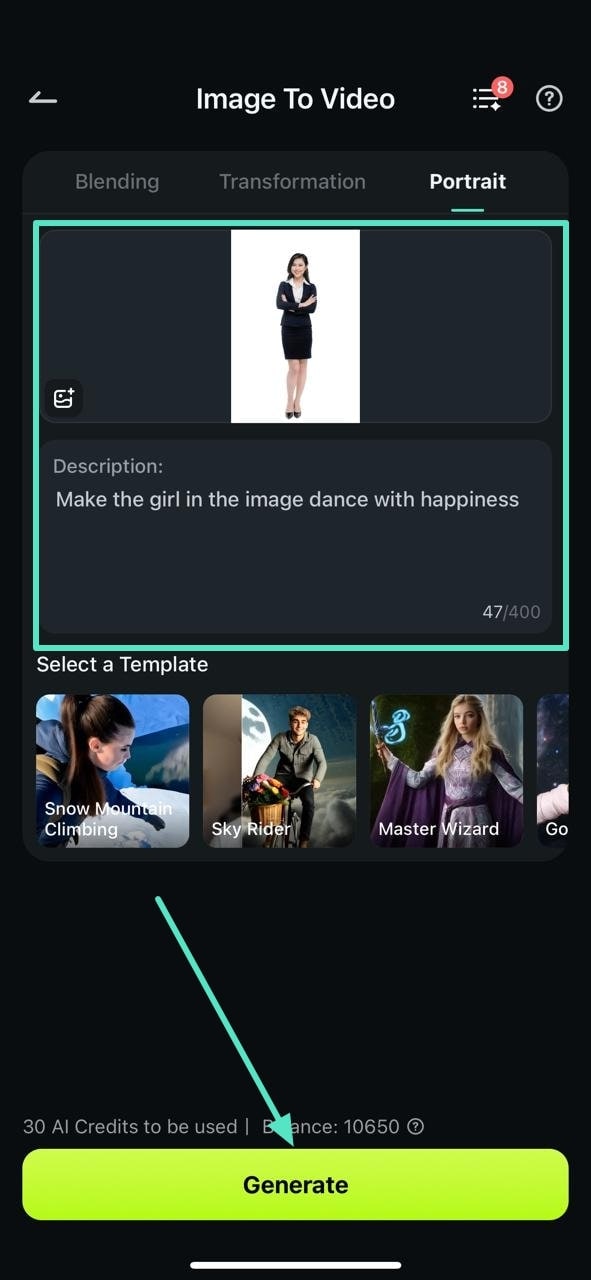
Étape 2 : Cliquez sur « Enregistrer pour exporter »
Une fois le contenu visuel créé dans l'interface suivante, cliquez sur le bouton « Enregistrer » après l'avoir examiné dans la fenêtre d'aperçu.
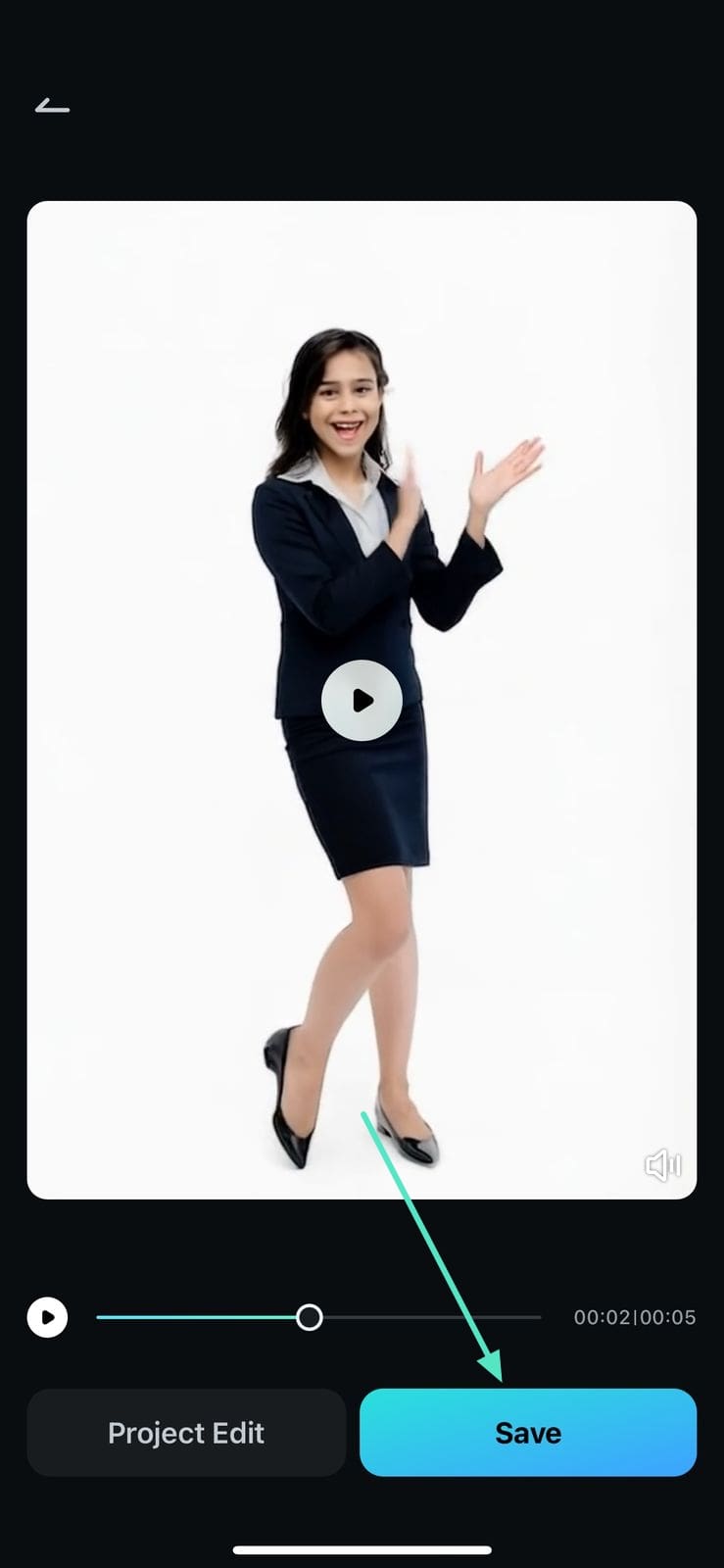
5. Vérifiez la progression de la génération de votre vidéo
L'utilitaire avancé de l'application Filmora pour transformer des images en vidéo affiche également la progression de la génération pendant l'exécution du processus. Vous pouvez consulter le temps estimé et annuler le processus à tout moment.
Étape 1 : Accéder à la progression de la génération
Après avoir demandé à l'application de convertir une image en vidéo, accédez à l'interface principale et repérez la section Trois barres en haut à droite.
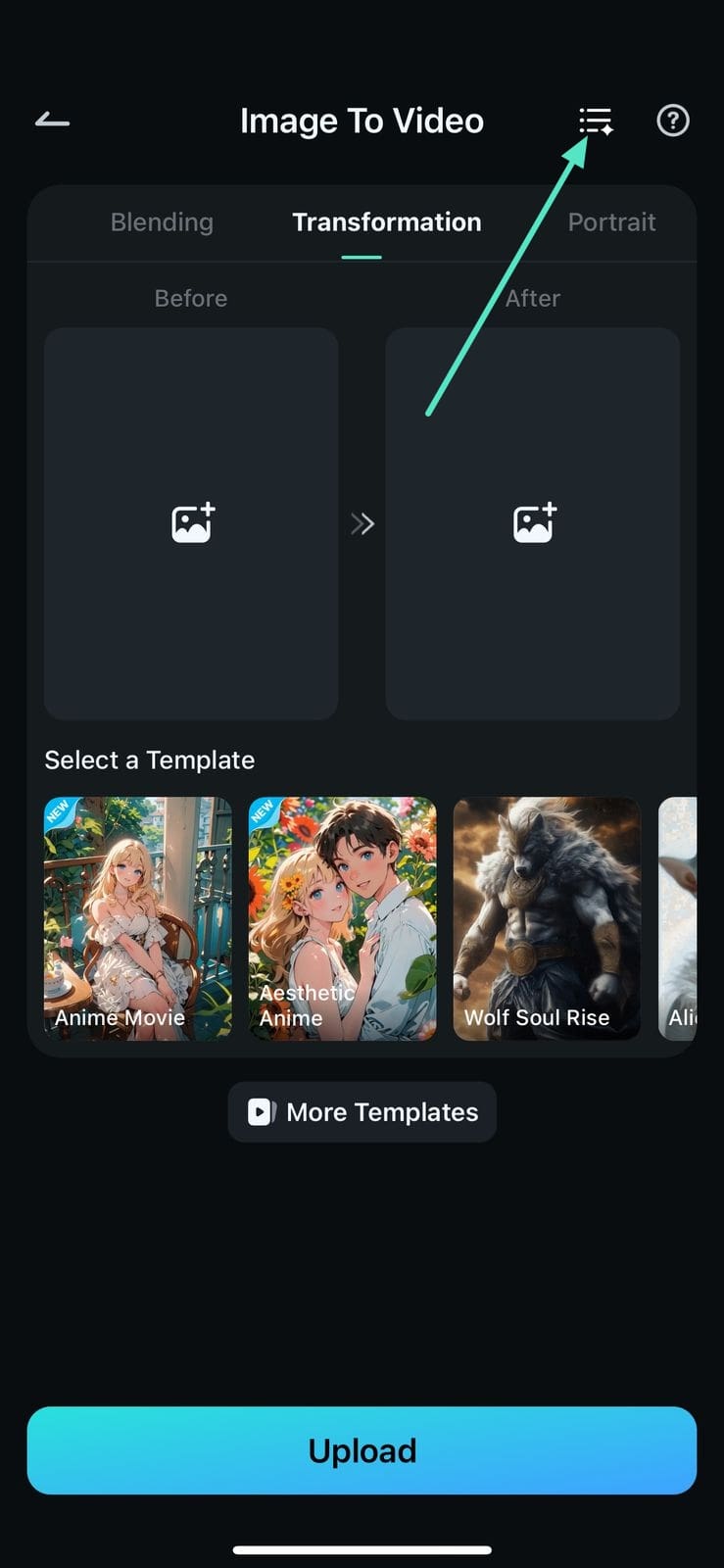
Étape 2 : Vérifier la progression et enregistrer
L'interface suivante affiche la progression du projet. Appuyez sur le bouton Enregistrer pour enregistrer le projet terminé directement dans votre album local.
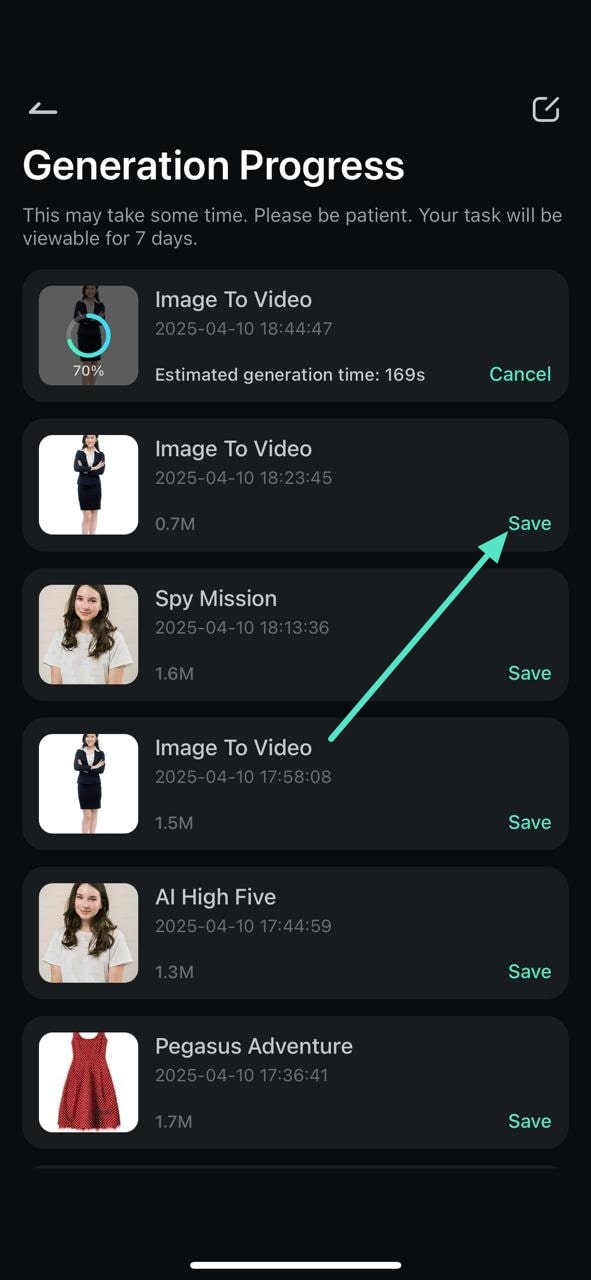
Conclusion
En conclusion, ce guide propose un tutoriel détaillé sur la conversion d'une image en vidéo avec l'application Filmora. Cette application se distingue comme l'application de génération de vidéos par IA la plus fiable, car elle propose plusieurs modes de création de vidéos à partir d'images. La vaste bibliothèque de modèles proposée par l'application vous permet de prendre une longueur d'avance dans la création de vidéos à partir de photos.


